7 款免費影片壓縮軟體推薦,輕鬆壓縮影片不失真!(2026)
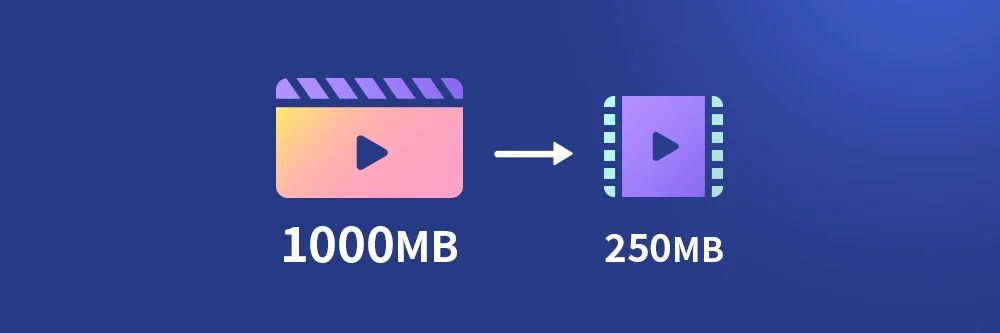
如果你想直接嵌入影片到網站,又或者需要上傳及儲存 mp4 影片,可能會遇到影片檔案過大而容量不夠、電腦速度變慢,或者是傳輸時間太長而失敗等狀況。
因此本文將推薦你 7 款免費影片壓縮軟體及分享影片怎麼壓縮,才可以滿足減少檔案大小又維持高品質的影片畫質!
在所有影片壓縮工具中,我們最推薦威力導演,不只可以調整位元率及解析度,免費版還不限制編輯及壓縮影片的時長,讓你盡情壓縮影片不失真。
7 款免費影片壓縮軟體推薦
想壓縮 mp4 影片以快速與他人共享,或減少裝置上運算的負擔以增加效能嗎?以下是我們推薦的免費影片壓縮軟體,全都支援中文,容易理解,讓你輕鬆壓縮影片:
- 威力導演 - 無限制壓縮影片長度
- VideoProc Converter AI - 支援 7 種壓縮影片方式
- HitPaw Video Converter - 豐富的轉檔格式
- FonePaw - 可預覽壓縮影片效果
- HandBrake - 精細的影片壓縮選項
- VLC media player - 免費影片壓縮及播放器
- Any Video Converter - 多功能影片壓縮工具
1. 威力導演
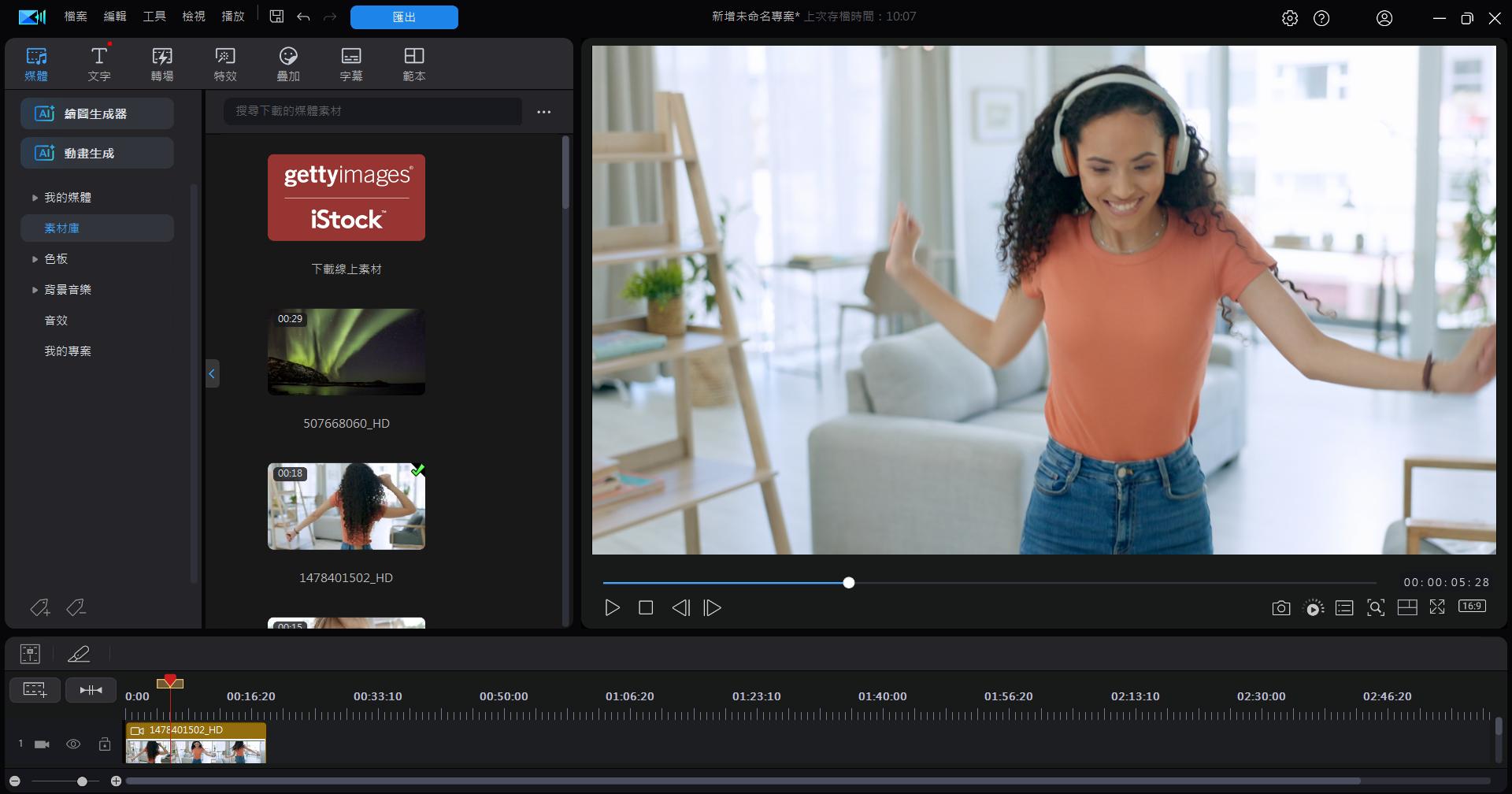
適用系統:Windows / Mac
價格:免費下載
威力導演是一款搭載影片壓縮工具的影片剪輯軟體,全球擁有超過 2 億的用戶,使用威力導演壓縮影片,只要上傳影片並於匯出時自行降低「位元率」、「畫格率」等就可以達到壓縮影片的效果,讓你完美縮小檔案體積的高畫質影片。
使用威力導演壓縮影片,可以自行設定「位元率」、「畫格率」及「解析度」,讓你完美保留影片細節,又能平衡影片檔案大小讓壓縮及轉檔變得更簡單。
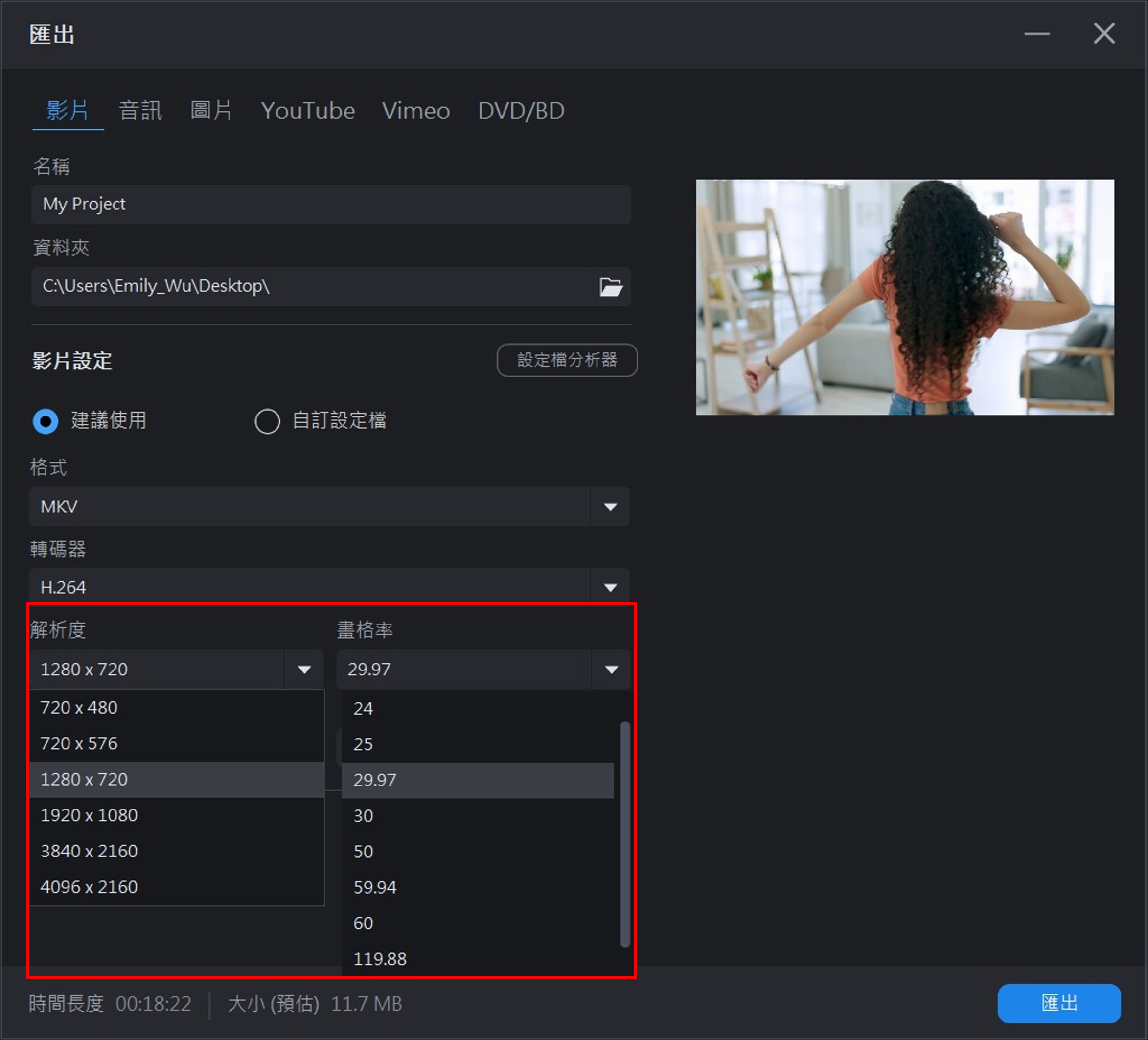
如果你不太確定該怎麼設定最好,威力導演更提供 SVRT™智慧型高速不失真影片輸出技術,能夠深入判別編輯過的影片是更動音訊還是視訊,並針對未經編輯的視訊部份省略編碼過程,僅針對音訊資料進行重新編碼,以製作出最佳品質的影片及節省您的時間!
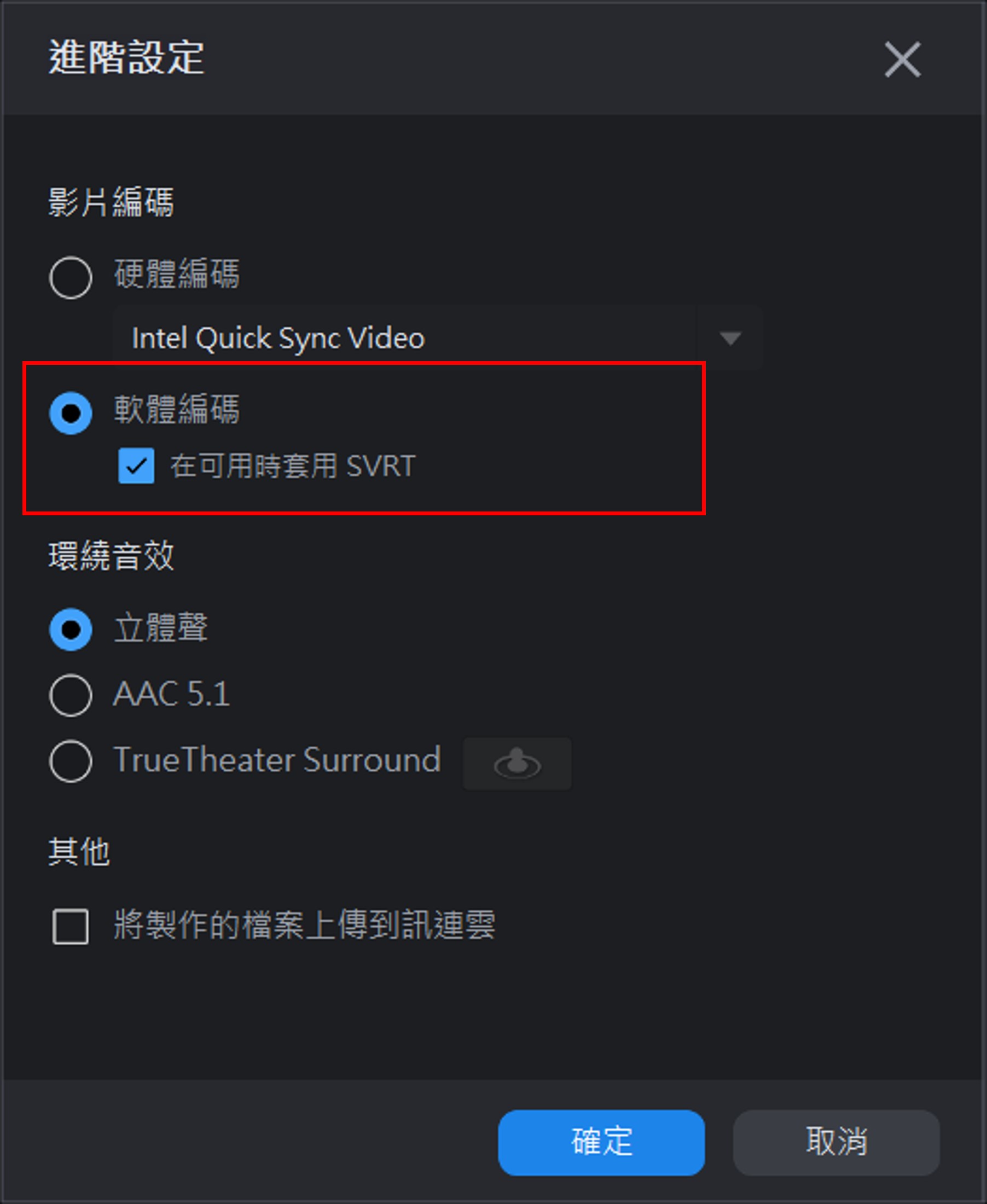
更棒的是,如果你剛好需要剪輯或後製影片,威力導演一系列的 AI 工具,如自動影片上字幕、文字轉語音、變聲器及 AI 無綠幕去背等工具,絕對可以幫你提升影片質感。
馬上免費下載威力導演,滿足影片壓縮、轉檔及製作的多元需求!!
更多影片相關推薦閱讀:
- 6 款超好用轉檔軟體推薦:影片轉 mp3、mp4 快速又方便 (2026)
- 19 款免費影片剪輯軟體推薦,Windows電腦影片編輯軟體懶人包(2026)
- 7 款 Android/iPhone 影片合併App及簡易合併影片教學,快速拼貼多段影片!
2.VideoProc Converter AI
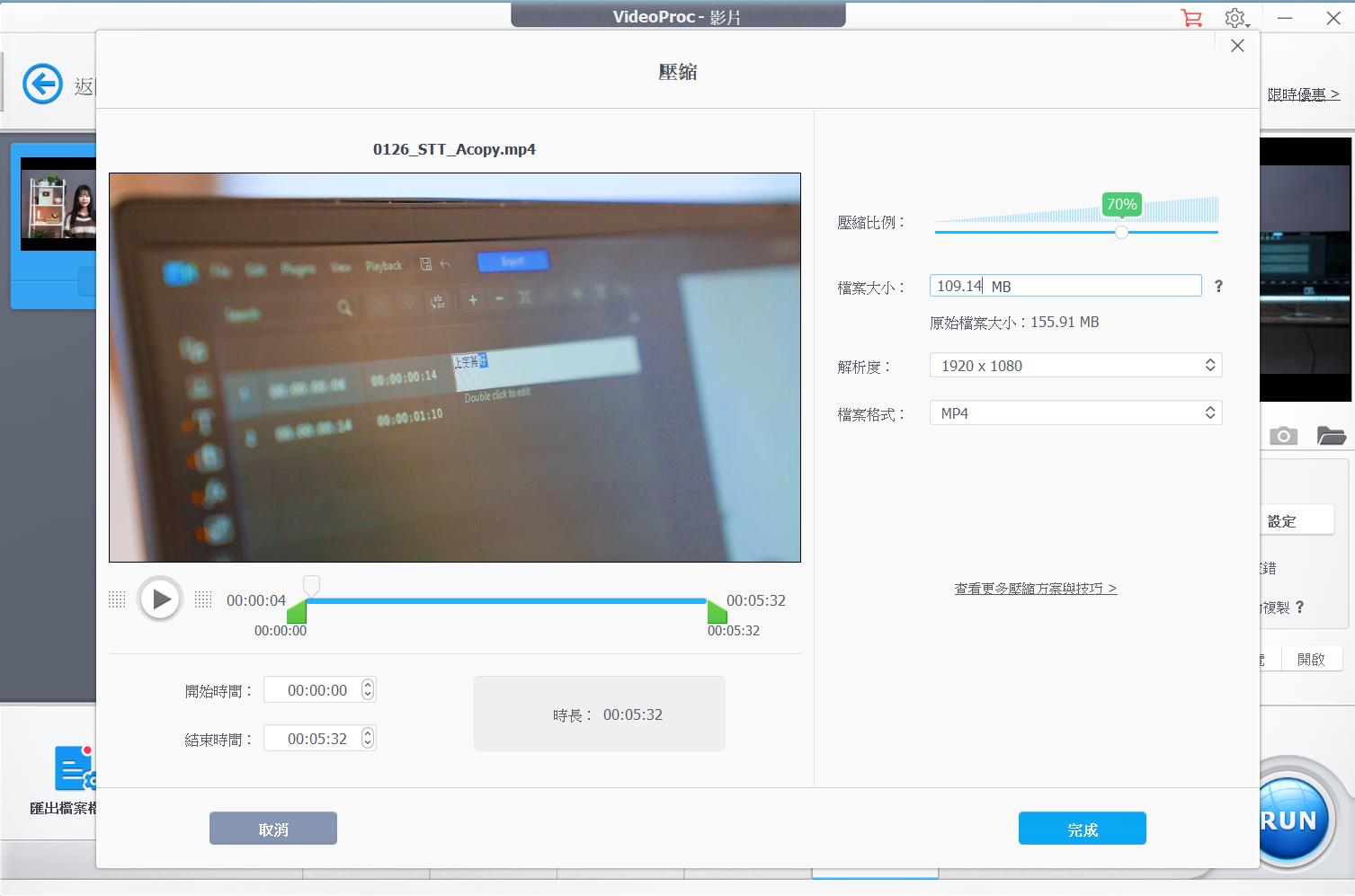
適用系統:Windows / Mac
VideoProc Converter AI 提供影片壓縮、轉檔、編輯及下載等功能,是一款功能豐富的影片處理軟體,並提供免費版可以使用部分功能,另一個特點是提供非常直觀的壓縮比例設定。
VideoProc Converter AI 支援 7 種壓縮影片的方法:指定想要匯出的檔案大小、轉碼影片、增加 GOP 長度、降低影格率、降低位元率、降低解析度、調整音訊等,且最高可壓縮 90% 同時最大限度保留原片品質。
較可惜的是,不論使用壓縮、轉檔或編輯影片等任何功能,免費版限制輸出影片的時長只有 5 分鐘。
3. HitPaw Video Converter
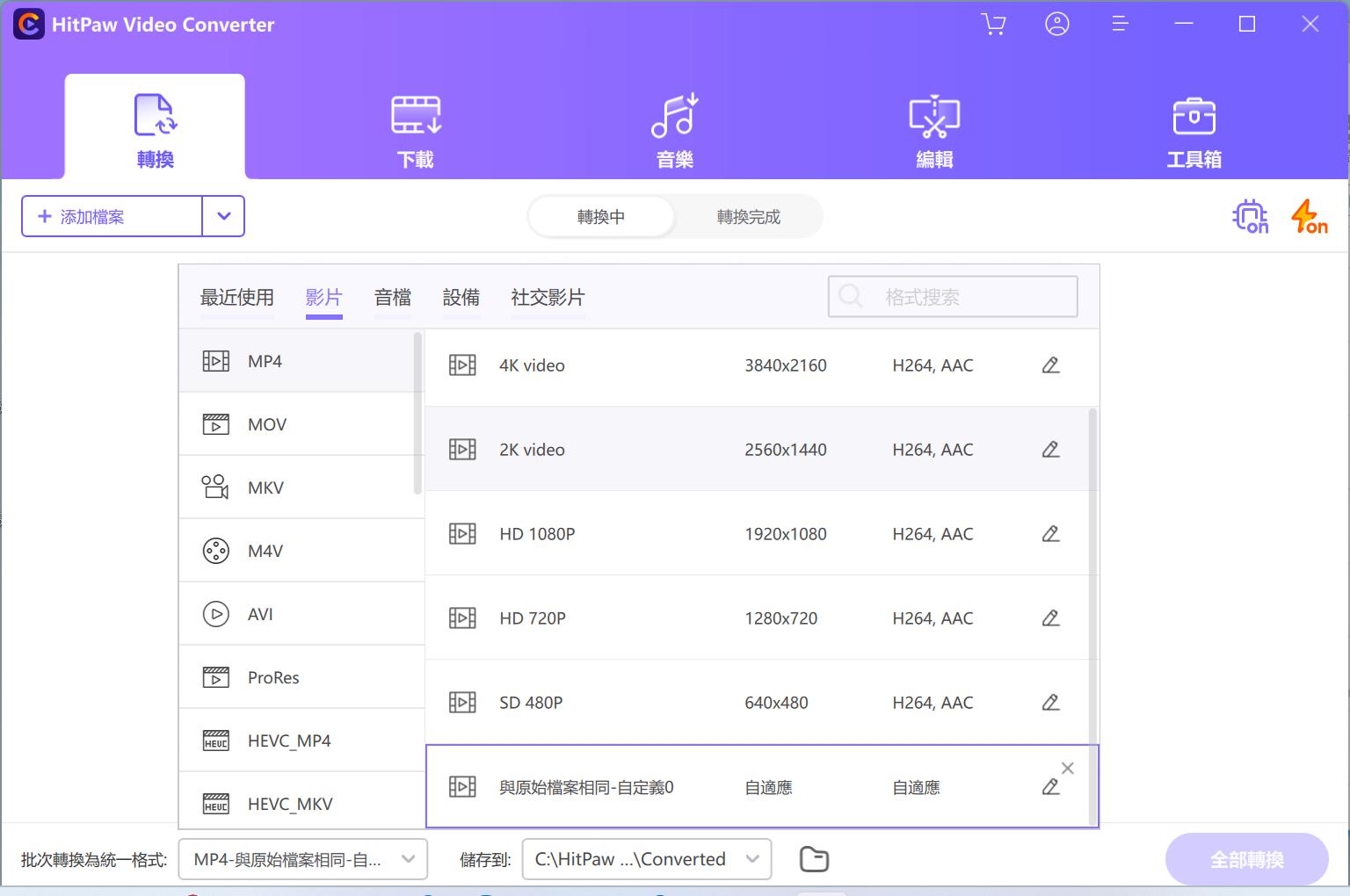
適用系統:Windows / Mac
HitPaw Video Converter 介面非常簡潔直觀,提供影片壓縮、轉檔、簡易編輯及下載等功能,提供的轉檔格式非常多元,也提供按照設備及社交平台來選擇檔案類型,非常實用貼心!
針對壓縮影片功能, HitPaw Video Converter 利用選擇不同的解析度,將大型影片文件壓縮成較小的檔案,同時保持影片品質。
需要注意的是,免費版限制輸出時長為每個檔案的 1/3 長度,對於想完整輸出影片的使用者較不方便。
4.FonePaw
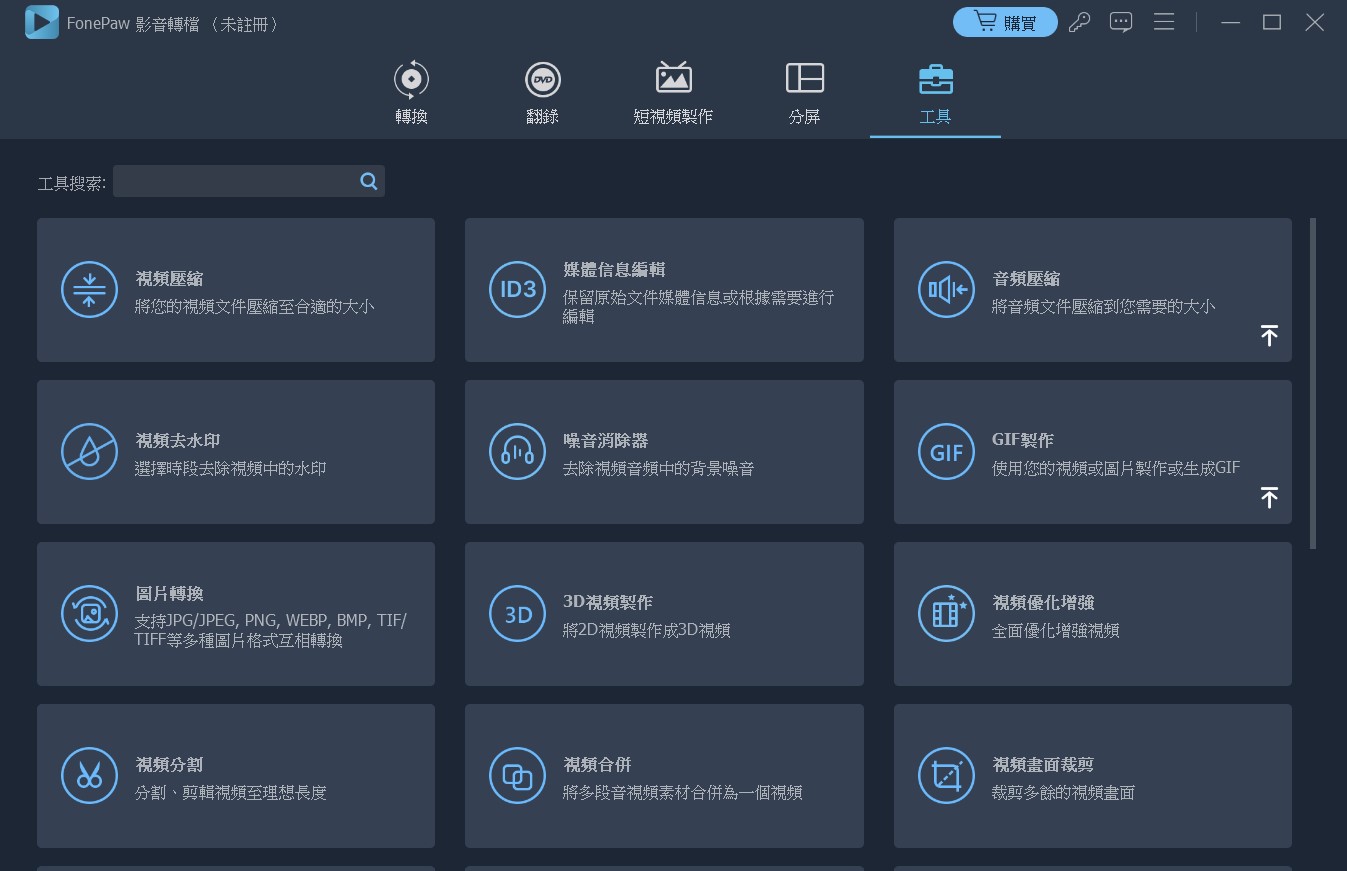
適用系統:Windows / Mac
FonePaw 是一款影音轉檔軟體,提供影片格式轉換、編輯、播放DVD、音訊等功能,支援多種格式的影片,特色是提供影片預覽,讓你在匯出影片前確認結果符合期待。
FonePaw 的影片壓縮功能提供許多設定,包含影片大小、解析度、影格率、位元率及轉檔等,較可惜的是雖然有短影片製作工具,但功能較為基本,相較威力導演非常陽春。
再加上,FonePaw 免費版限制只能壓縮 5 個影片及音訊檔案,如果想要轉檔則只支援 5 分鐘以內,較適合只有一次性需求的使用者。
5. HandBrake
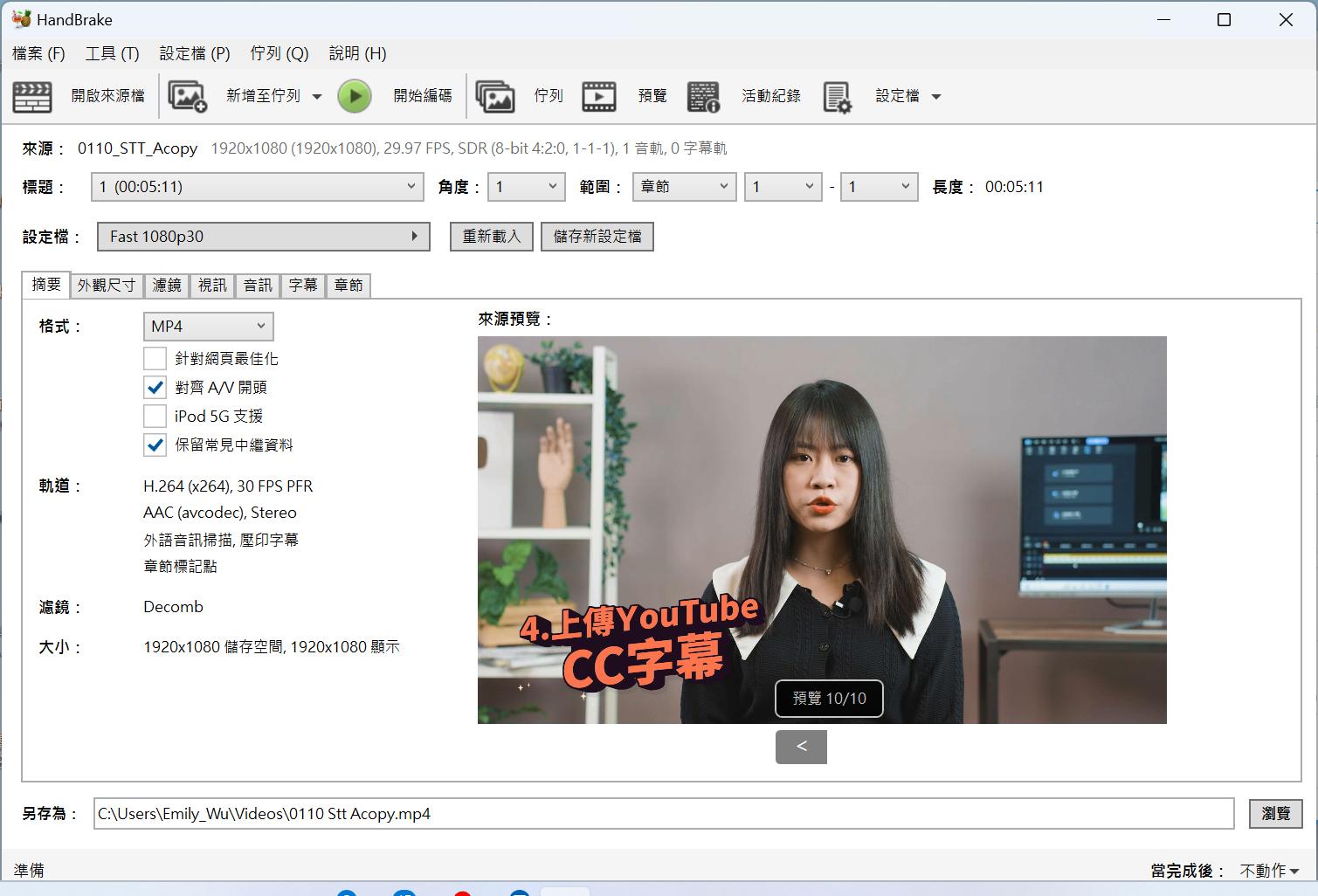
適用系統:Windows / Mac
HandBrake 是一款免費開源影音轉檔軟體,任何人都能免費且無限制的使用影片壓縮功能,不過你需要額外下載並安裝.NET 8.0 Desktop Runtime 後才能使用軟體。
HnadBrake 提供豐富的壓縮影片工具,但需要在頁籤中一頁一頁設定,例如「視訊」可調整「編碼器」、「影格率」及「品質」,而在「外觀尺寸」中可以調整「解析度及縮放比例」、「成品尺寸」等。
HandBrake 的優點是提供了更精細的壓縮選項,例如提供「快速解碼」選項,可以減少解碼器的CPU 使用率, 如果在播放影片的時候遇到問題,可以啟用這個選項。
6.VLC media player
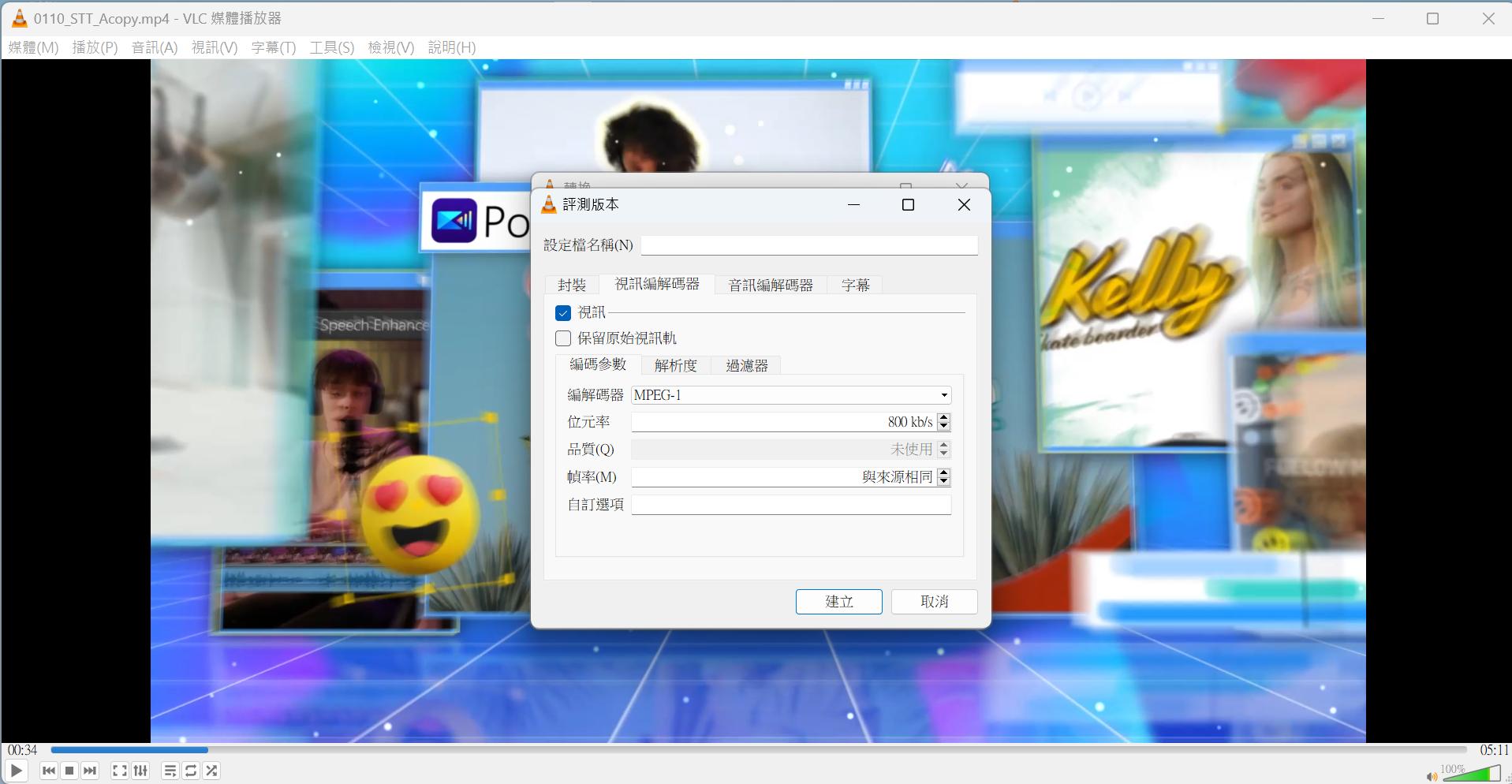
適用系統:Windows / Mac / Linux
VLC media player 雖然不是專業影片壓縮軟體,但卻是一款知名的免費影音播放平台,支援免費壓縮多種影片檔案,例如:AVI、 ASF、WMA、MP4、OGG、VOB、MP3、FLAC等。
畢竟不是專業影片壓縮工具,如果你要使用 VLC media player 的壓縮功能,必須要經過複雜的操作。先選擇「媒體」中的「轉換/儲存」並上傳要壓縮的檔案,接著按下「轉換/儲存」的按鈕,會跳至「轉換」頁面,請點選設定檔旁的「頁面圖示」,才能開啟完整的壓縮畫面。
此時即可選擇「視訊編解碼器」,可以選擇解碼器、位元率、幀率及「解析度」等,對於已經有VLC media player 的使用者來說非常方便,且有中文介面,只要耐心尋找還是可以找到。
7.Any Video Converter
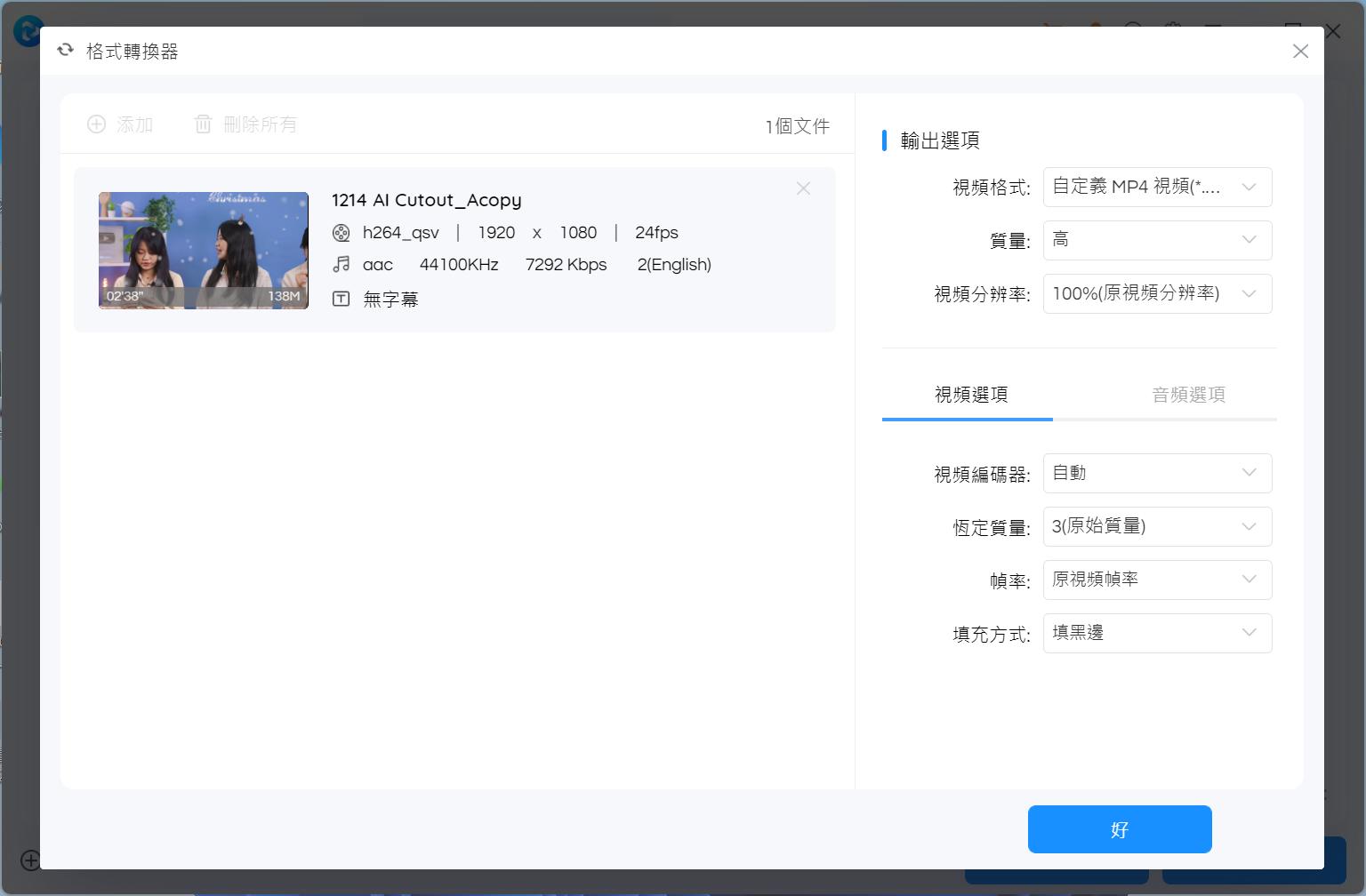
適用系統:Windows / Mac
Any Video Converter 是一款多功能影片壓縮工具,簡潔易懂的介面,可以讓你快速找到壓縮、DVD 錄製、轉檔等等功能,更支援超過 2 百種影音格式匯入。
如果想使用 Any Video Converter 壓縮檔案,除了選擇「視頻壓縮器」,你還可以利用「工具組合」來精確調整輸出參數,使用工具組合選擇「格式轉換」後,可以進一步調整編碼器、幀率、輸出影像品質及分辨率等。
如何壓縮影片?
壓縮影片比你想得更簡單,使用威力導演調整以下參數即可縮小檔案體積。
- 位元率:代表每秒傳輸的數據量,適當降低位元率可以減少影片體積,若降低過多可能會導致畫質變差。
- 畫格率:代表每秒影片含有多少張畫面,如果是靜態畫面為主,可以使用較低的畫格率來減少檔案大小,但若是強調動態的影像內容則不適合。
- 解析度:代表一個畫面所能顯示圖形細緻程度,因此當數字越大,畫面就越精細。
立即免費下載威力導演,跟著教學快速製作縮小檔案的高畫質影片。
- 打開威力導演並上傳要壓縮的影片檔案,將檔案拉至時間軸後,點選 「匯出」影片。
- 接著修改格式、轉碼器、解析度、畫格率及位元率等。
- 使用「進階」中的 SVRT
- 都設定好後就能點選「匯出」,獲得縮小檔案的高畫質影片。
將影片檔匯入媒體庫後,拖曳至時間軸上。
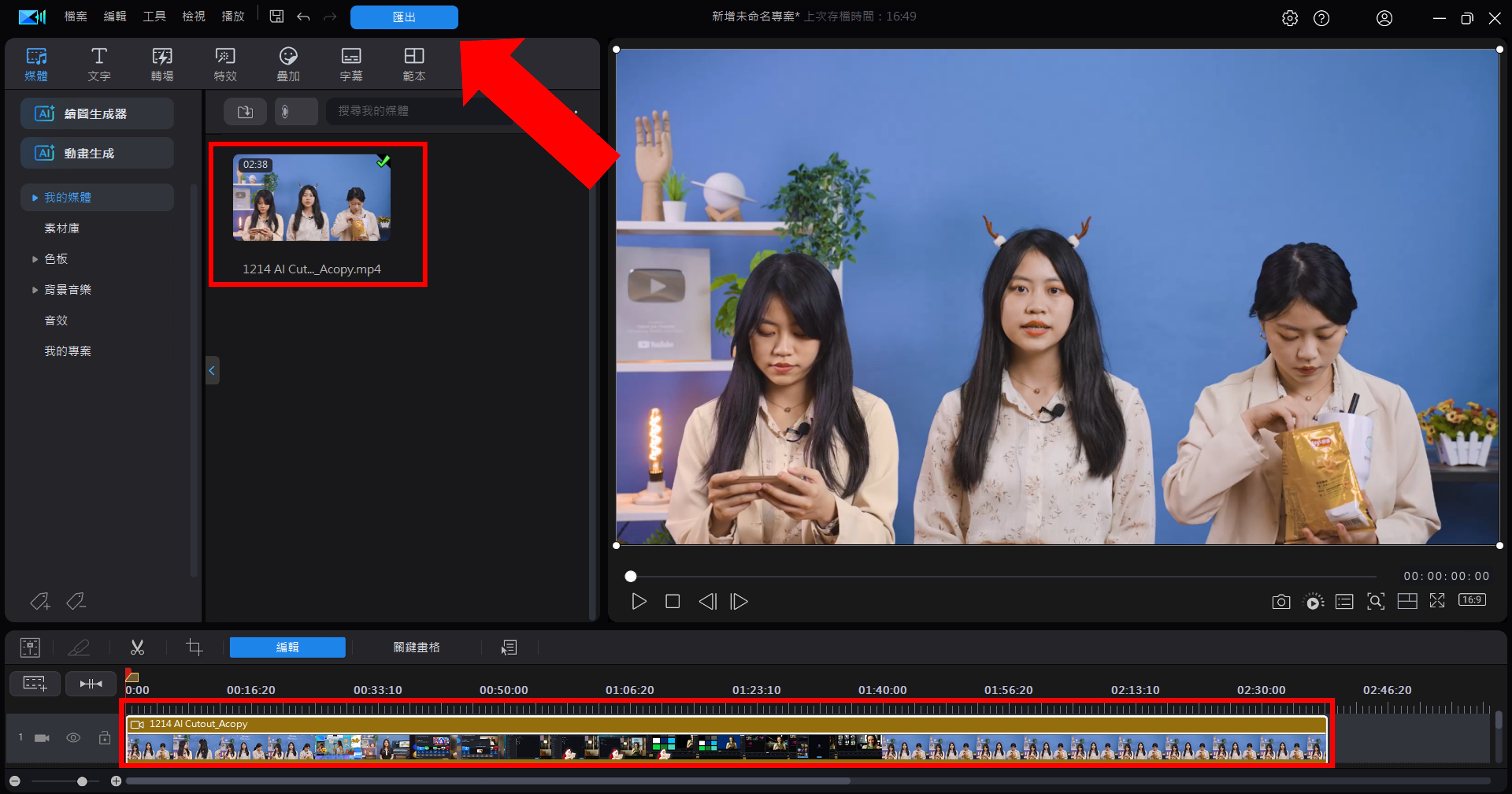
在此處我們降低了畫格率及位元率。
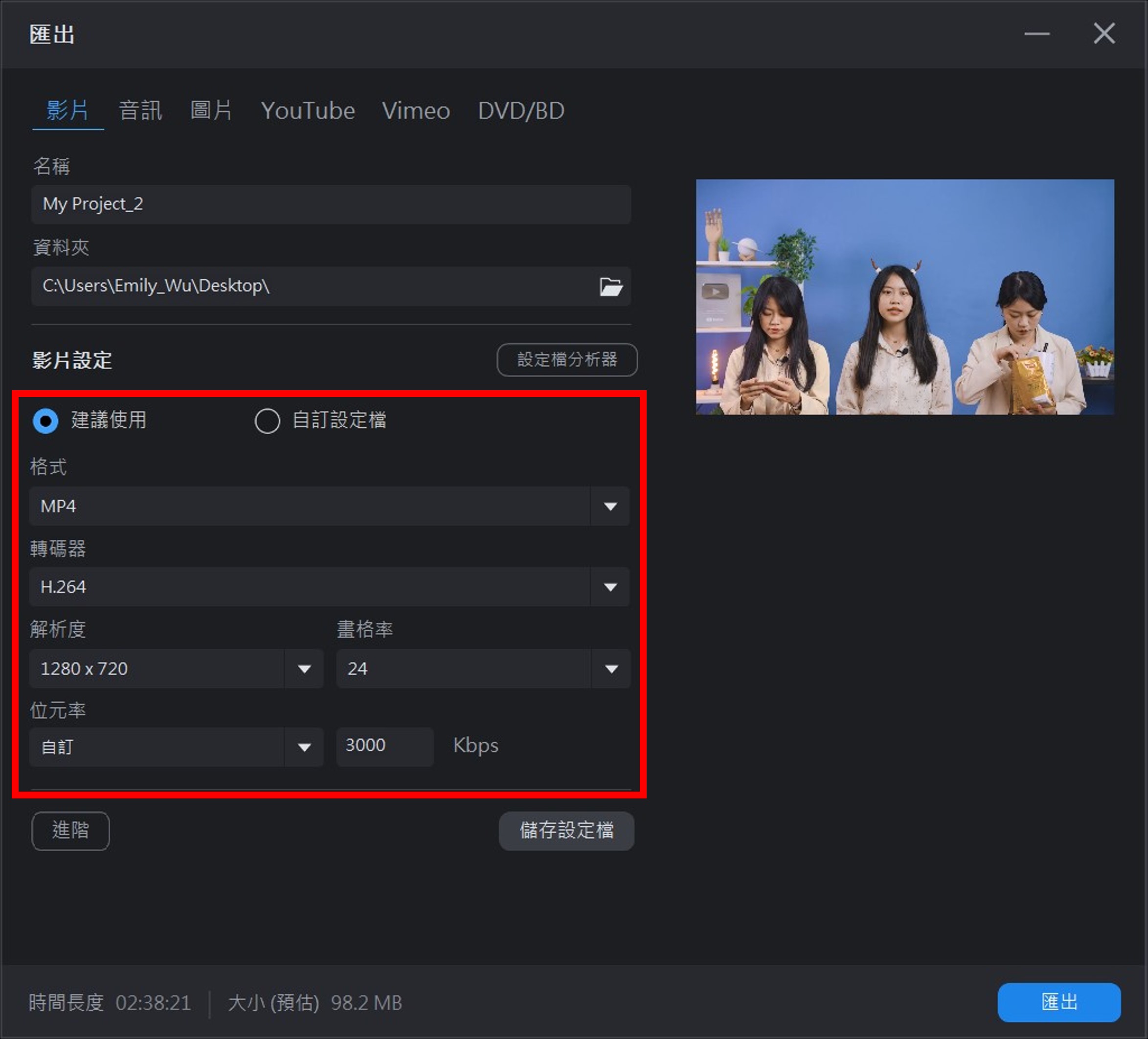
如果你有剪輯或後製影片,你可以應用SVRT,即智慧型高速不失真影片輸出技術,讓你節省壓縮時間。
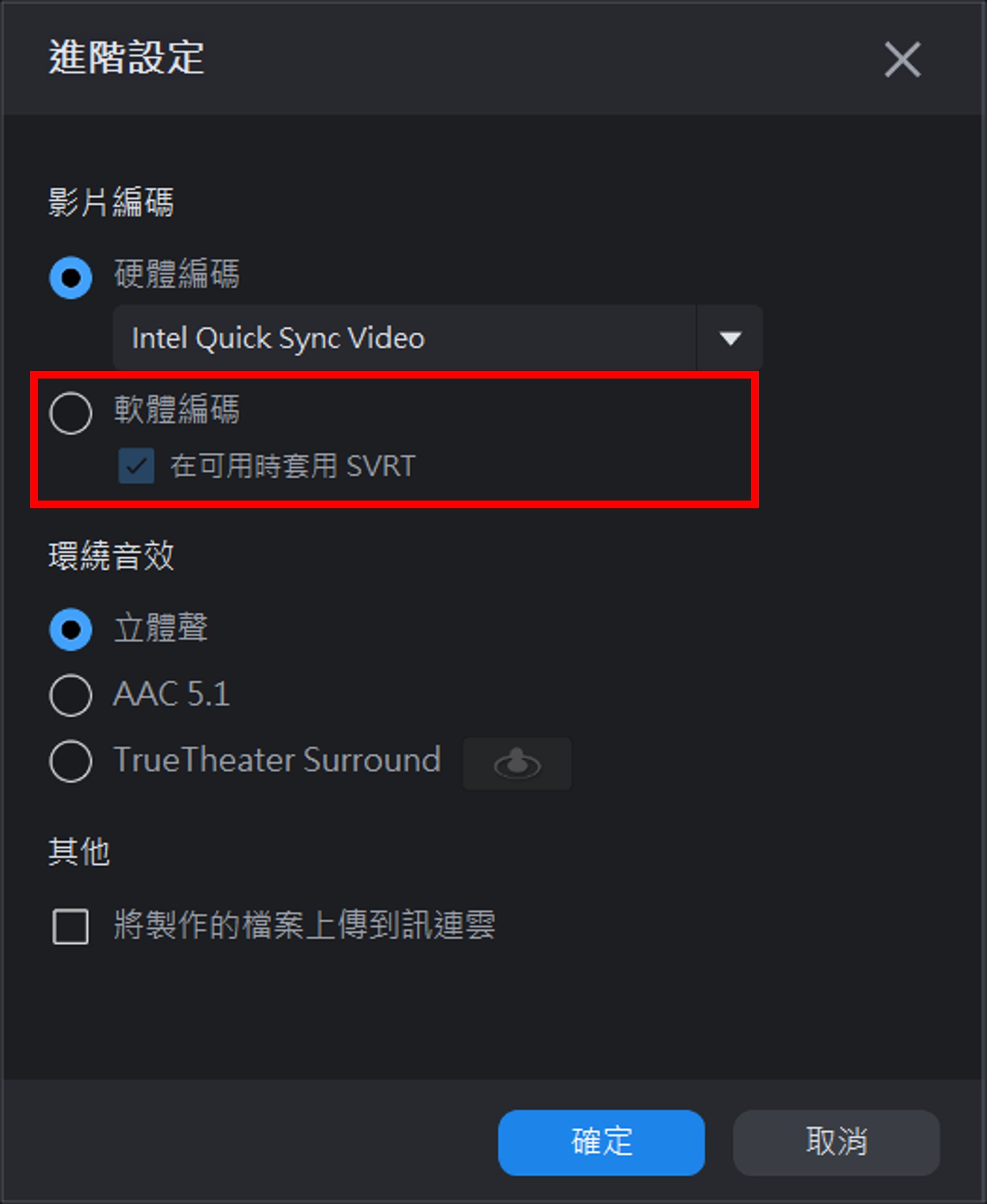
影片檔案從原本的 138 MB 縮小到 60.4 MB。
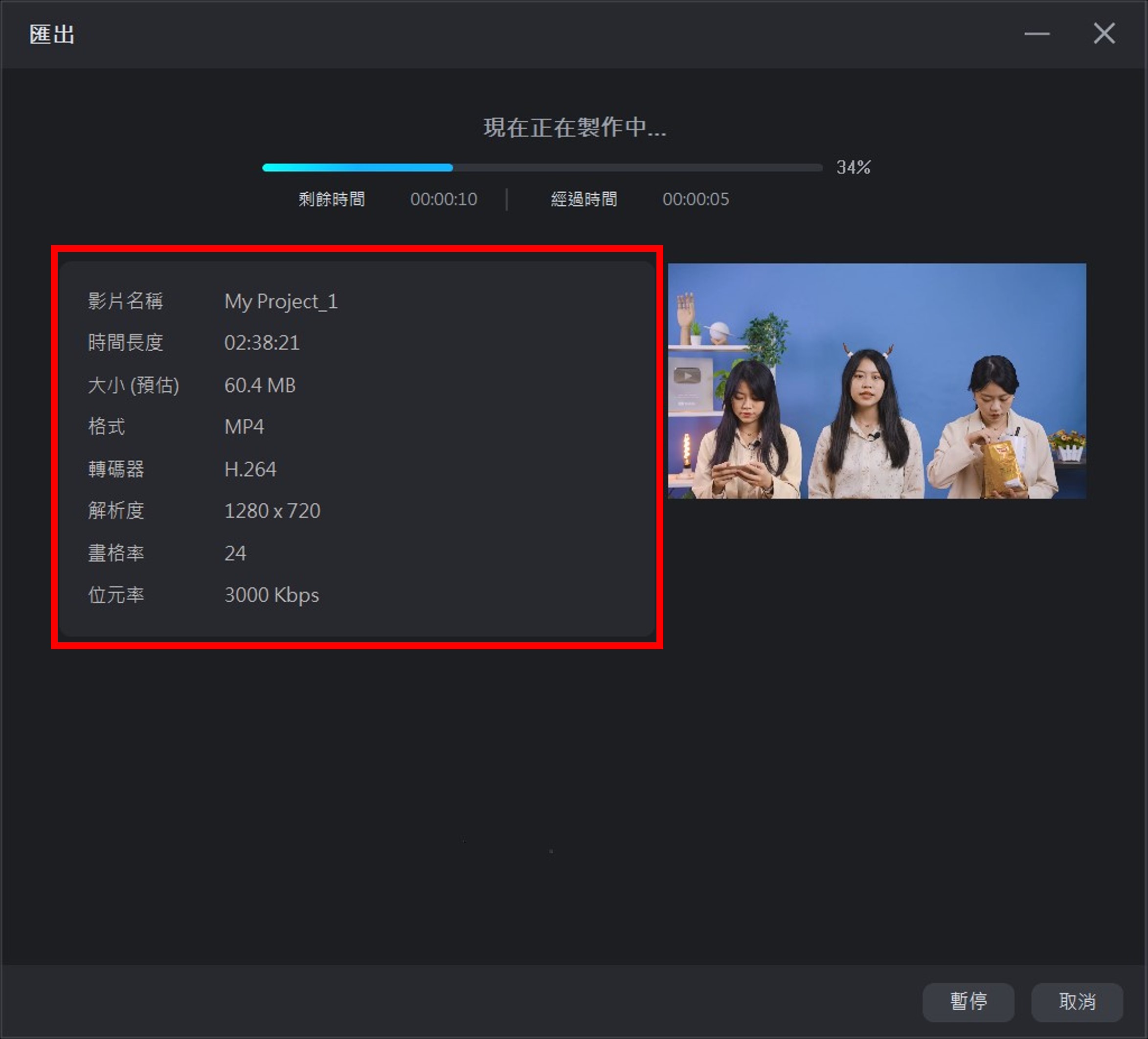
相較大多影片壓縮軟體免費版限制輸出時長,威力導演提供無限制壓縮影片長度,還有豐富完整的影片編輯工具,及最新的 AI 編輯技術,真的是實用又方便的選擇!
立即免費下載威力導演!
影片壓縮常見問題
可以。你可以使用調整檔案大小、轉碼、降低影格率、降低位元率、降低解析度等方式來壓縮 mp4 影片檔。我們最推薦使用全球 2 億人下載的威力導演,不只有清楚的操作介面,還不限制壓縮影片的時長,免費下載輕鬆縮小 mp4 影片體積且畫面不失真。
讓影片變小有很多方法。我們以強大的影片剪輯軟體威力導演為例,免費下載後,上傳原始影片檔案後,使用內建的影片壓縮工具,調整「位元率」、「畫格率」及「解析度」,就能快速壓縮影片。
以下是我們推薦的免費影片壓縮工具及特色,輕而易舉讓大影片變小:
- 威力導演 - 無限制影片壓縮長度及大小
- VideoProc Converter AI - 支援 7 種壓縮影片方式
- HitPaw Video Converter - 豐富的轉檔格式
- FonePaw - 可預覽壓縮影片效果
- HandBrake - 精細的影片壓縮選項
- VLC media player - 免費影片壓縮及播放器
- Any Video Converter - 多功能影片壓縮工具




